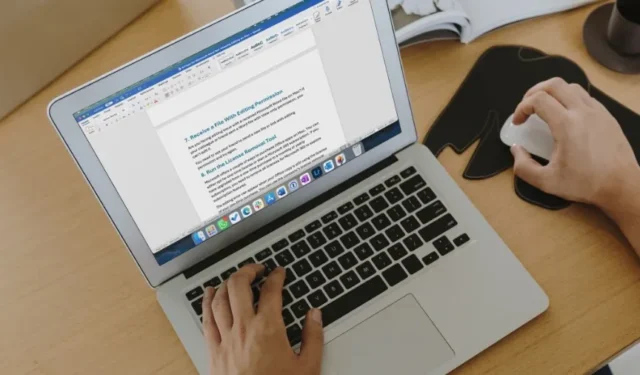
Microsoft tarjoaa alkuperäisiä Office-sovelluksia Macille. Vaikka ohjelmistojättiläisen Office-sovellukset eivät ole yhtä monipuolisia kuin Windows-vastineet, ne saavat työnsä tehtyä. Monilla oli kuitenkin vaikeuksia asiakirjojen muokkaamisessa Microsoft Wordissa. Virhe voi katkaista työnkulkusi ja tuhlata tuottavuustunteja. Tässä on mitä tehdä, jos Microsoft Word ei salli muokkaamista Macissa.
1. Sulje Microsoft Word toisessa tietokoneessa
Se on yksi tärkeimmistä syistä ”Tilisi ei salli muokkaamista Macissa” -virheen takana. Oletetaan, että sinulla on Word-asiakirja auki Windows-tietokoneessa tai toisessa Macissa ja yritä muokata sitä nykyisessä Macissasi.
Koska sama asiakirja on auki toisessa tietokoneessa, saatat kohdata virheitä, kun muokkaat sitä nykyisellä Macillasi. Sulje Microsoft Word -ikkuna toisessa tietokoneessa ja yritä uudelleen.
2. Tarkista Verkkoyhteys
Useimmat Microsoft 365 -tilaajat käyttävät pilvipalveluita, kuten OneDrive, Dropbox tai Box, tallentaakseen ja synkronoidakseen tiedostonsa kaikilla laitteilla. Kun avaat tällaisen tiedoston Macissa, se vaatii aktiivisen Internet-yhteyden tallentaaksesi muutokset reaaliajassa.
Sinun tulee muodostaa yhteys nopeaan Internet-verkkoon ja sulkea nykyinen Word-tiedosto. Avaa se uudelleen ja yritä muokata sitä. Jos Macissasi on Wi-Fi-ongelmia, tarkista ongelma vianetsintäoppaastamme.
3. Tallenna tiedosto Macissa ja tee muutokset
Tämä temppu toimi kuin hurmaa, kun kohtasimme muokkausongelmia Microsoft Word for Macissa. Sinun on tallennettava Word-tiedosto paikallisesti Macissa ja tehtävä muutokset ilman Internet-yhteyttä.
1. Avaa vain luku -muotoinen Word-tiedosto Macissa.
2. Napsauta yläreunassa Tiedosto ja valitse Tallenna kopio.
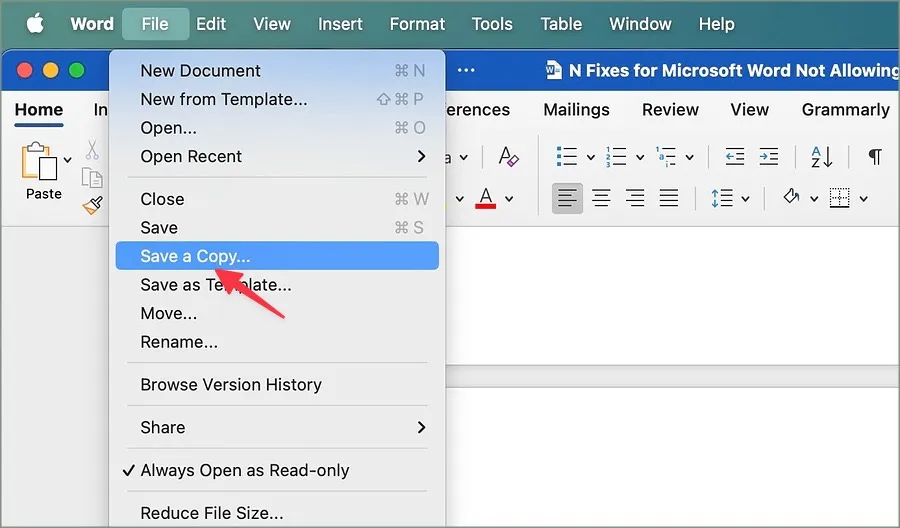
3. Nimeä Word-tiedosto uudelleen ja tallenna se mihin tahansa paikalliseen kansioon.
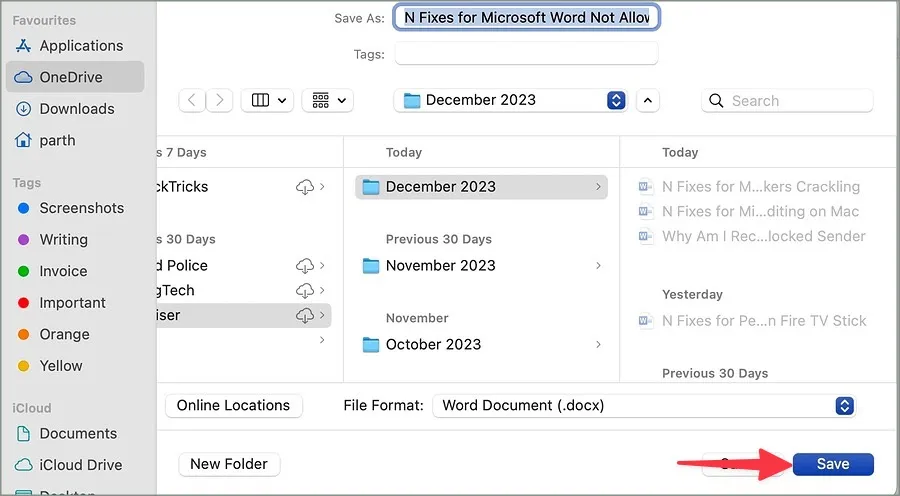
Sulje Microsoft Word, avaa sama tiedosto ja tee muokkauksia ilman muokkausoikeuksia.
4. Poista Aina auki vain luku -asetus käytöstä
Jos olet ottanut käyttöön ”Avaa aina vain luku -omina” -vaihtoehdon Microsoft Wordissa, kohtaat virheitä dokumenttia muokkaaessasi. On aika poistaa vaihtoehto käytöstä.
1. Käynnistä Microsoft Word ja napsauta valikkopalkissa Tiedosto .
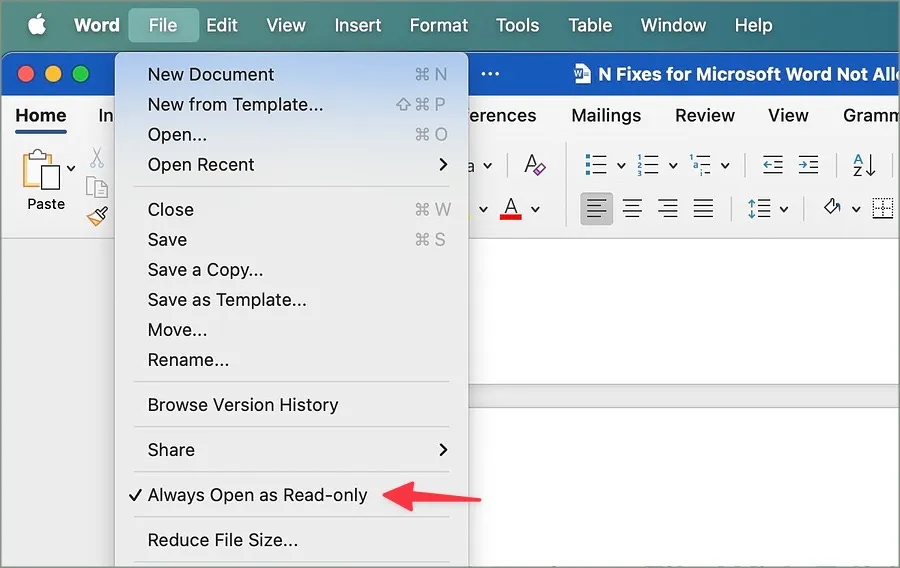
5. Todenna tilisi
Vaihdoitko äskettäin Microsoft-tilisi salasanan? Sinun on todennettava tilisi Macissa, jotta voit sallia muokkaamisen Wordissa.
1. Käynnistä Microsoft Word Macissa. Napsauta vasemmassa yläkulmassa Word.
2. Valitse Kirjaudu ulos.
3. Kirjaudu sisään päivitetyillä Microsoft-tilisi tiedoilla ja yritä uudelleen.
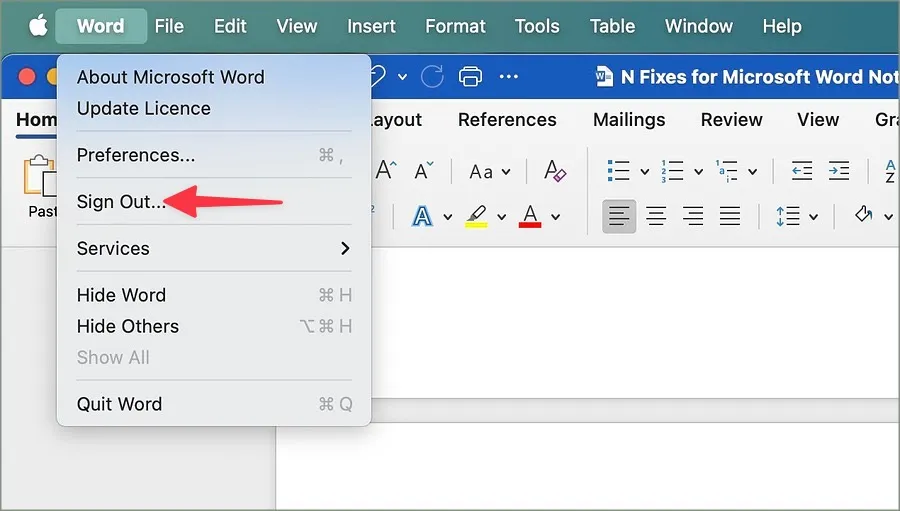
Jos et näe Word-muokkausominaisuuksia tilillesi, päivitä lisenssisi.
1. Käynnistä Word ja napsauta samaa yläreunasta.
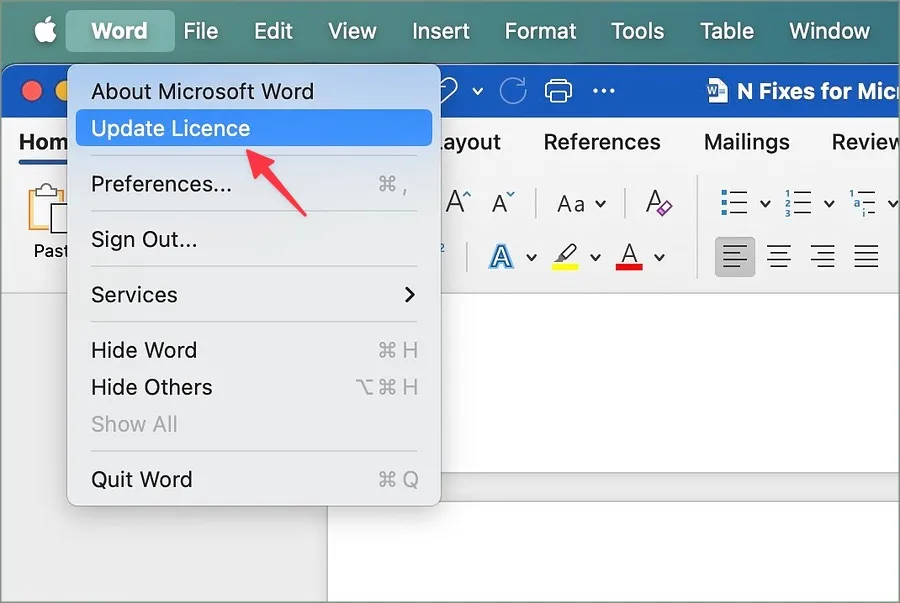
2. Valitse Päivitä lisenssi. Kirjaudu sisään Microsoft-tilisi tiedoilla rekisteröidäksesi Macisi.
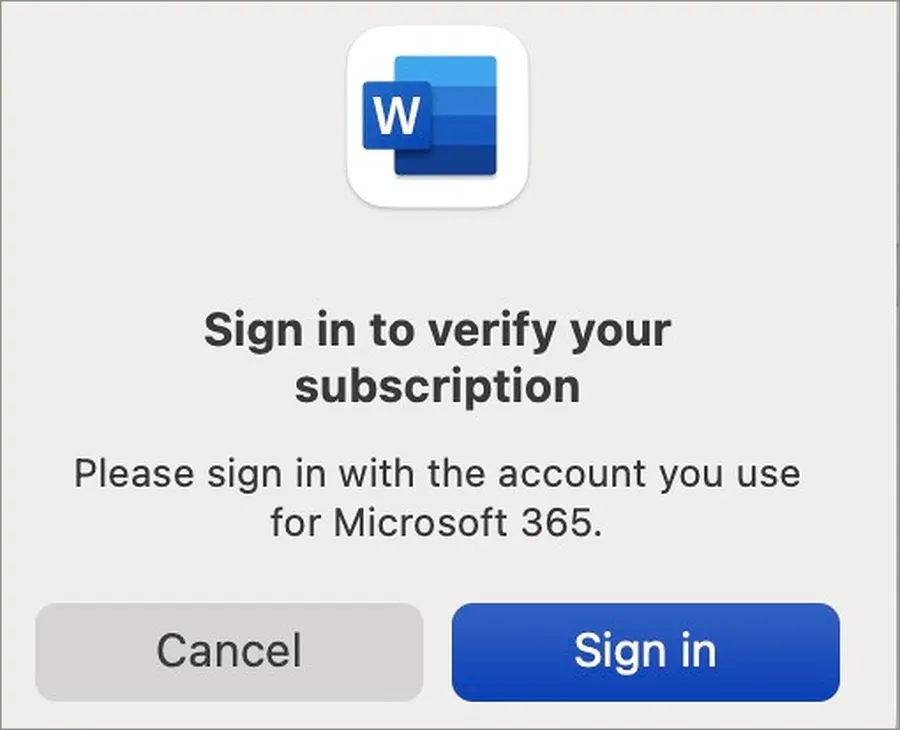
6. Tarkista Microsoft 365 -sopimus
Microsoft tarjoaa kuukausi- ja vuositilaussopimuksia. Jos maksutapasi on vanhentunut, päivitä se Office-verkosta. Näin
1. Käy Microsoft-tililläsi verkossa ja kirjaudu sisään kirjautumistiedoillasi.
2. Valitse Palvelut & tilaukset yläreunassa.
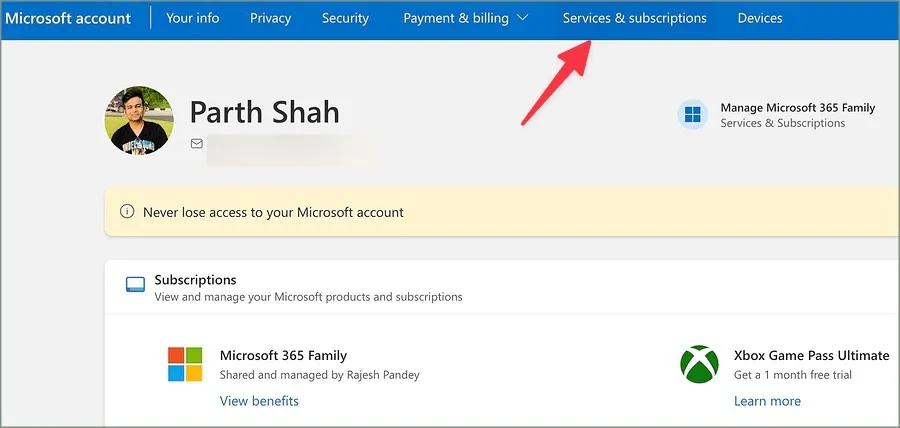
3. Tarkista Microsoft 365 -tilauksesi tiedot.
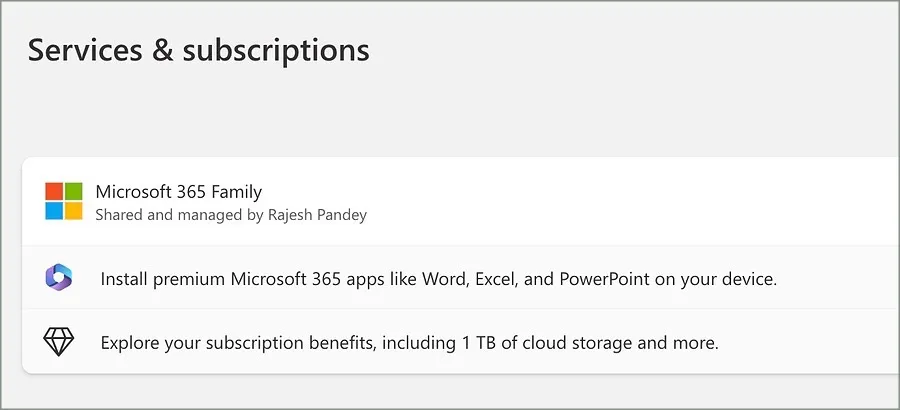
Jos tilaus on vanhentunut, siirry kohtaan Maksu & laskutus ja lisää uusin luottokorttisi.
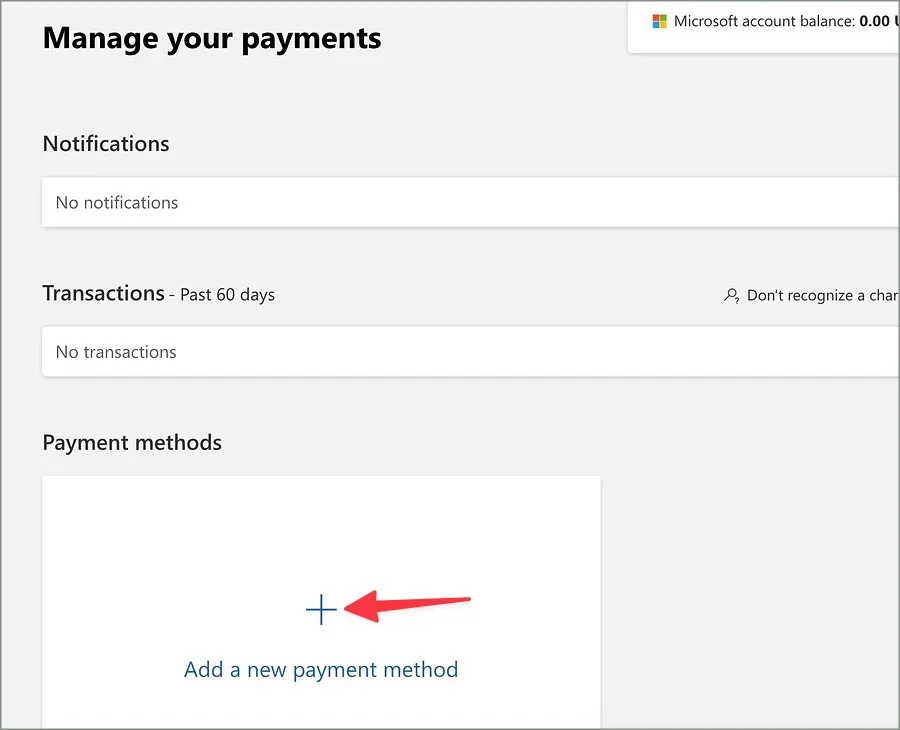
7. Vastaanota tiedosto muokkausluvalla
Onko sinulla Macilla saamasi Microsoft Word -tiedoston muokkausongelma? Jos kollegasi tai ystäväsi lähetti Word-tiedoston, jolla on vain katseluoikeus, et voi muokata sitä.
Pyydä ystävääsi lähettämään uusi tiedosto tai linkki muokkausluvalla ja yritä uudelleen.
8. Suorita License Removal Tool -työkalu
Microsoft tarjoaa pari tapaa ostaa Office-sovelluksia Macissa. Voit joko valita kertakäyttöoikeuden tai aloittaa Microsoft 365 -tilauksen. Jos olet päivittänyt kertaostoksesta kuukausi- tai vuositilaukseen, sinun on poistettava kaikki Microsoft 365:n käyttöoikeudet, jotta voit tutustua tilausominaisuuksiin.
Muokkausvirhe voi ilmetä, kun Office-kopiosi käyttää edelleen kertaostoksesi lisenssiä. Voit käyttää yrityksen lisenssipoistotyökalua.
1. Lataa käyttöoikeuksien poistotyökalu Microsoftilta ja avaa se Lataukset-kansiosta.
2. Noudata näytön ohjeita ja kirjoita Mac-salasanasi pyydettäessä.
3. Kun työkalu on poistanut käyttöoikeudet, valitse Sulje.
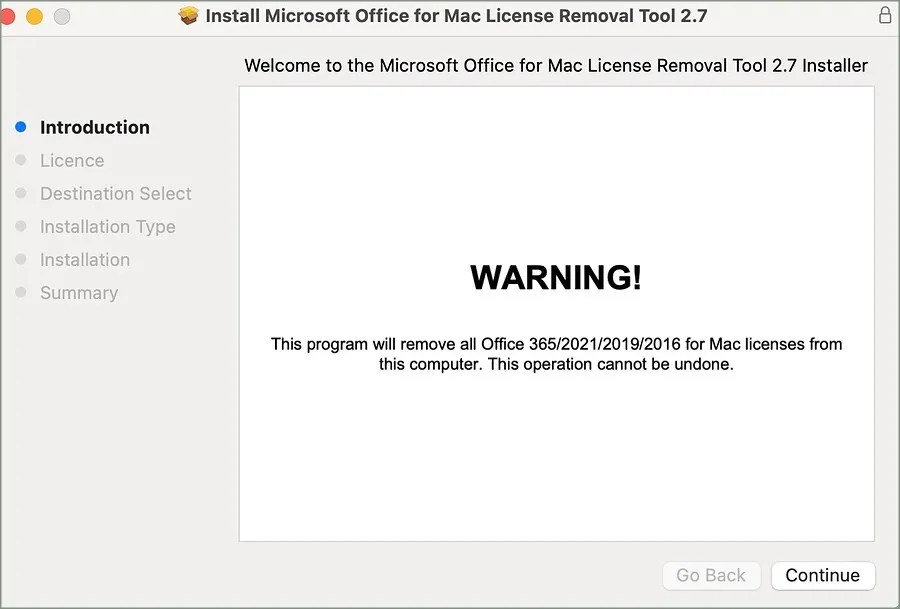
4. Avaa mikä tahansa Microsoft 365 -sovellus ja kirjaudu sisään tilitiedoillasi. Käynnistä Mac uudelleen ja yritä muokata mitä tahansa Word-tiedostoa.
9. Päivitä Microsoft Word
Microsoft päivittää Macin Wordia säännöllisesti uusilla ominaisuuksilla ja virheenkorjauksilla. Microsoft Word ei salli muokkausta Macissa voi johtua bugisesta vanhasta kokoonpanosta. Päivitä se uusimpaan versioon Mac App Storesta.
Täytä Word-asiakirjasi
Microsoft Word, joka ei salli muokkaamista Macissa, voi hämmentää sinua. Jos mikään temppuista ei toimi, avaa Word-tiedosto Macissa ja tee tarvittavat muutokset. Vaikka Microsoft Wordin verkkoversio on natiivisovellukseen verrattuna paljas luu, sen pitäisi olla riittävän hyvä pienten muokkausten tekemiseen tien päällä.




Vastaa